Windows 10, kurai agrāk bija viegli piekļūtatpakaļgaitas ritināšanas virziena opcija. Tas ļāva jums mainīt virzienu, kurā skārienpaliktnis ritināja. Tas bija lietotnes Iestatījumi sadaļā Ierīces> Pele un skārienpaliktnis, un tas bija vienkāršs mazs slēdzis, kuru lietotājiem nācās uzsist. Windows 10 noņēma atpakaļgaitas ritināšanas virziena iespēju, iespējams, veicot atjauninājumu. Tādējādi Windows lietotājiem nav vienkārša paņēmiena, kā mainīt Windows 10 ritināšanas virzienu. Labā ziņa ir tā, ka tā joprojām ir iespējama, bet jums jāzina, kur meklēt. Lūk, kā jūs varat mainīt ritināšanas virzienu uz skārienpaliktni un peles riteni operētājsistēmā Windows 10.
Ir svarīgi atšķirt, kuru ierīci jūs izmantojatvēlaties mainīt ritināšanas virzienu uz. Pele ir perifērijas ierīce, kuru pievienojat savai ierīcei. Neuzņemieties, ka tas ir sinonīms klēpjdatora skārienpaliktnim.
Ritināšanas virziena maiņa - skārienpaliktnis
Atveriet lietotni Iestatījumi. Atveriet Ierīces> Skārienpaliktnis. Labajā slejā noklikšķiniet uz Papildu iestatījumi. Tiks atvērts jauns logs ar nosaukumu Peles rekvizīti. Meklējiet cilni ar uzrakstu “Clickpad iestatījumi” vai “Ierīces iestatījumi”. Ja jums ir instalēti Synaptics draiveri, šai cilnei būs Synaptics logotips.

Lietotāji, kuriem ir Asus vai Lenovo klēpjdators, var redzētatšķirīga cilne pēc “Gudriem žestiem” vai kaut kas līdzīgs. Šajā cilnē noklikšķiniet uz ierīces un noklikšķiniet uz pogas Iestatījumi. Alternatīvi, ja redzat pogu Clickpad iestatījumi, noklikšķiniet uz tā. Šeit redzamās pogas un izvēlne atšķirsies atkarībā no klēpjdatora ražotāja un izmantotajiem draiveriem.
Klikšķisplatītes rekvizītu logā atlasiet Ritināšana ar diviem pirkstiem. Blakus parādīsies zobrata poga. Noklikšķiniet uz tā, lai pārietu uz konkrētā žesta iestatījumiem.
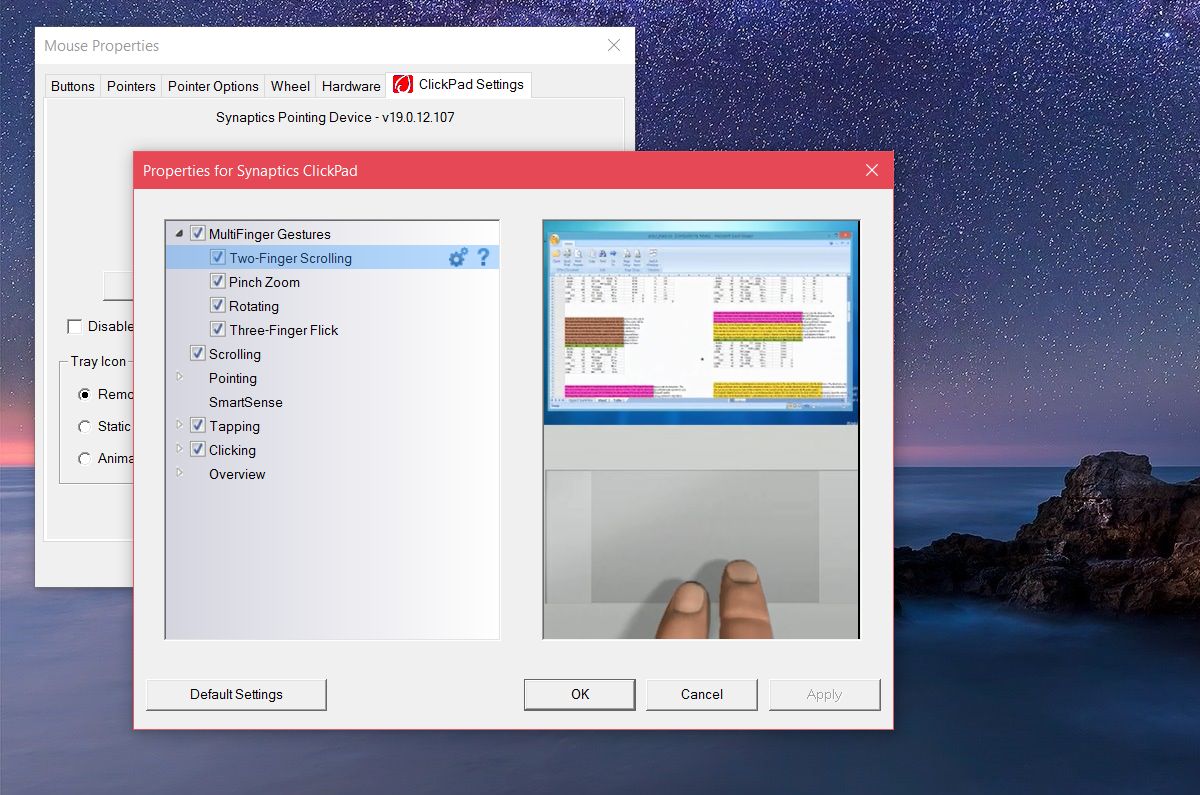
Divu pirkstu ritināšanas logā redzēsit opciju Iespējot ritināšanas virzienu atpakaļgaitā. Atzīmējiet / noņemiet atzīmi no izvēles atbilstoši savām vajadzībām. Noklikšķiniet uz Lietot un esat pabeidzis.
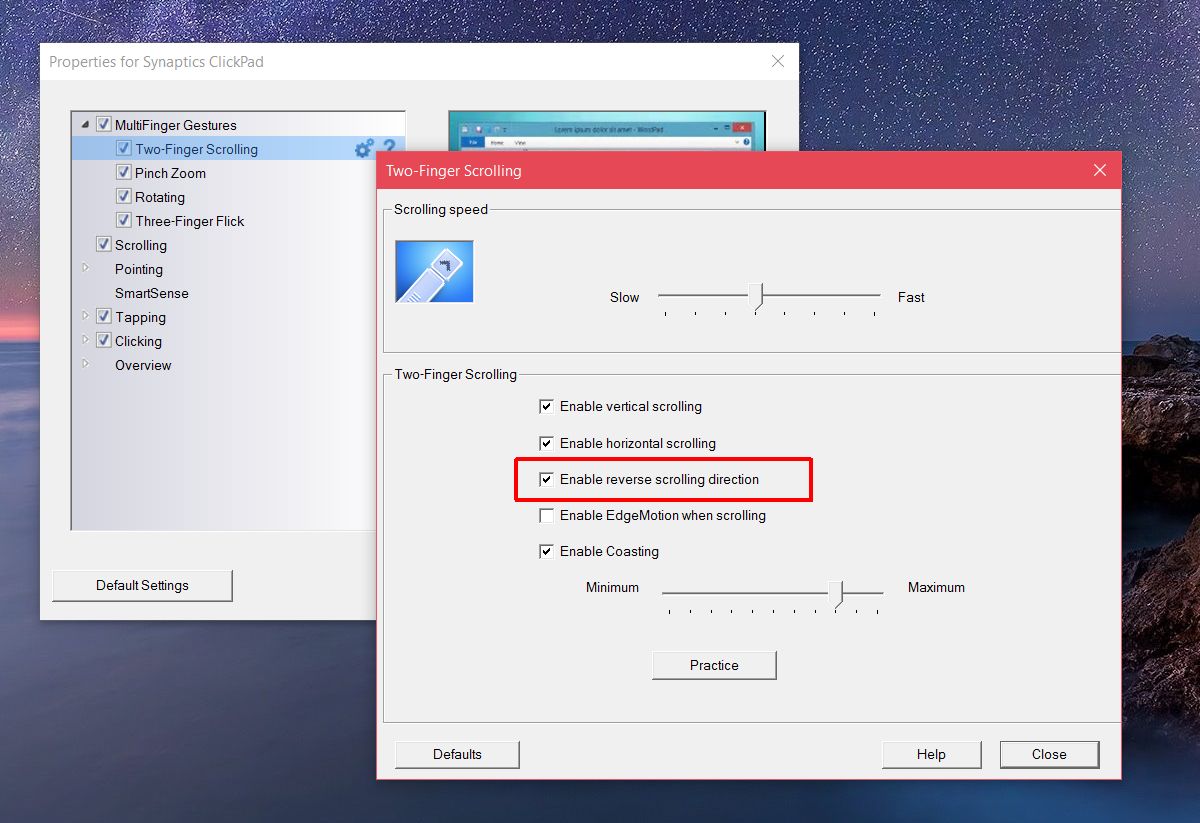
Peles riteņa ritināšanas virziens atpakaļgaitā
Ja klēpjdatorā vai darbvirsmā izmantojat peli,skārienpaliktņa iestatījumos netiek mainīts peles riteņa ritināšanas virziens. Jums ir jāiedziļinās Windows reģistrā. Jums jāzina arī peles VID ID.
Atveriet ierīces pārvaldnieku, izmantojot Windows meklēšanu. Izvērsiet sadaļu “Peles un citas rādītājierīces”. Veiciet dubultklikšķi uz peles (nevis uz skārienpaneļa), lai atvērtu tās rekvizītus. Atveriet cilni “Detaļas”. Atveriet nolaižamo izvēlni Īpašums un no opcijām atlasiet Ierīces gadījuma ceļš. Ar peles labo pogu noklikšķiniet uz vērtības, kas iegūta sadaļā “Vērtība”, un nokopējiet to. Ielīmējiet piezīmjdatora failā, lai to būtu viegli meklēt.
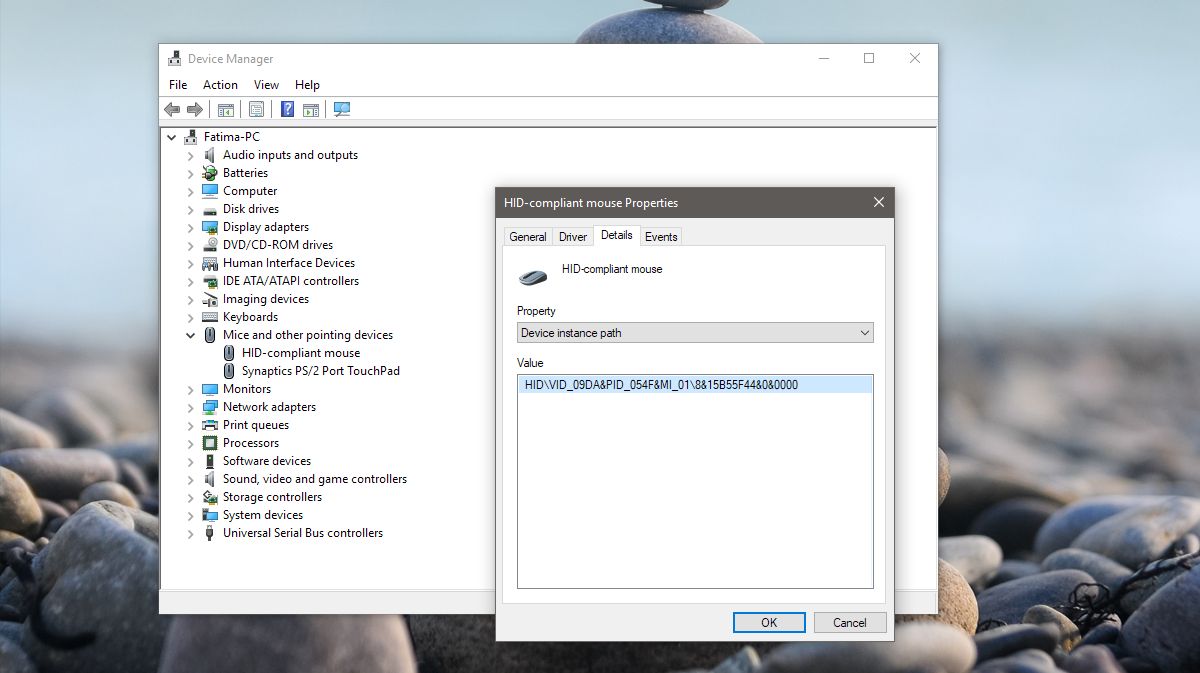
Pēc tam atveriet Windows reģistru. Windows meklēšanas joslā ierakstiet “Regedit”, ar peles labo pogu noklikšķiniet uz tā un palaidiet to kā administrators. Virzieties uz šo vietu;
HKEY_LOCAL_MACHINESYSTEMCurrentControlSetEnumHID
Tagad apskatiet ierīces vērtību, kuru kopējāt no ierīces pārvaldnieka, un salīdziniet to ar taustiņiem, kurus redzat reģistrā. Izvērsiet taustiņu, kas atbilst peles VID vērtībai.
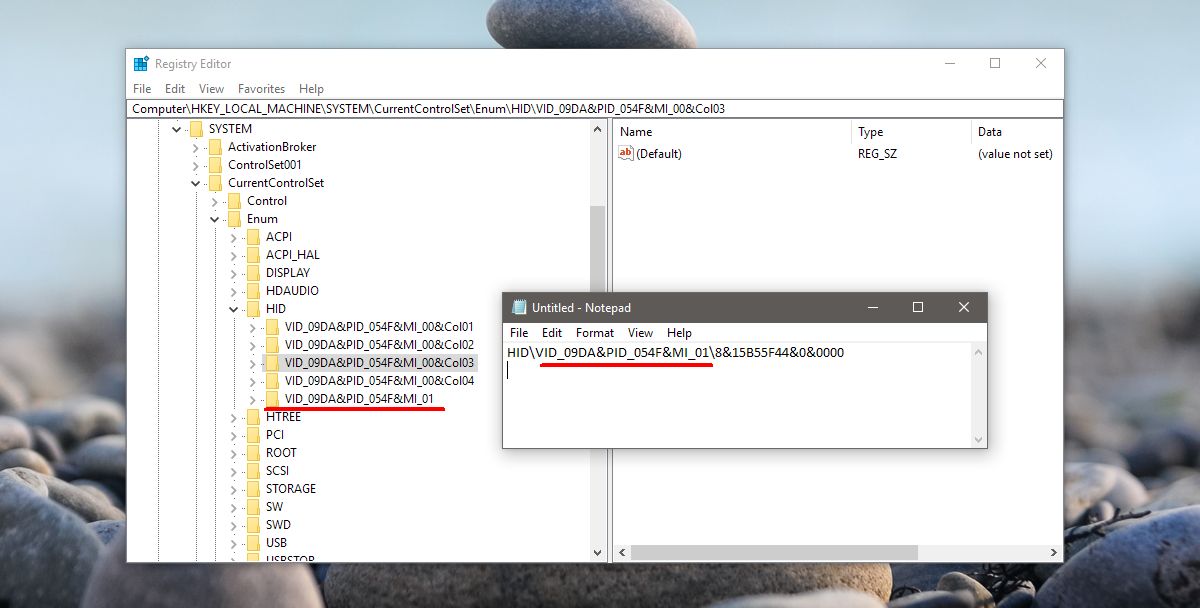
Izvērsiet taustiņu un zem tā esošo. Tam būs burtciparu nosaukums, kuram jums nebūs jēgas. Zem šī taustiņa izvērsiet taustiņu “Ierīces parametri”. Šeit ir DWORD ieraksts ar nosaukumu 'FlipFlopWheel', veiciet dubultklikšķi uz tā un iestatiet tā vērtību uz 1, lai mainītu peles riteņa ritināšanas virzienu. Noklikšķiniet uz Labi, izrakstieties un atkal piesakieties, lai tā stātos spēkā.
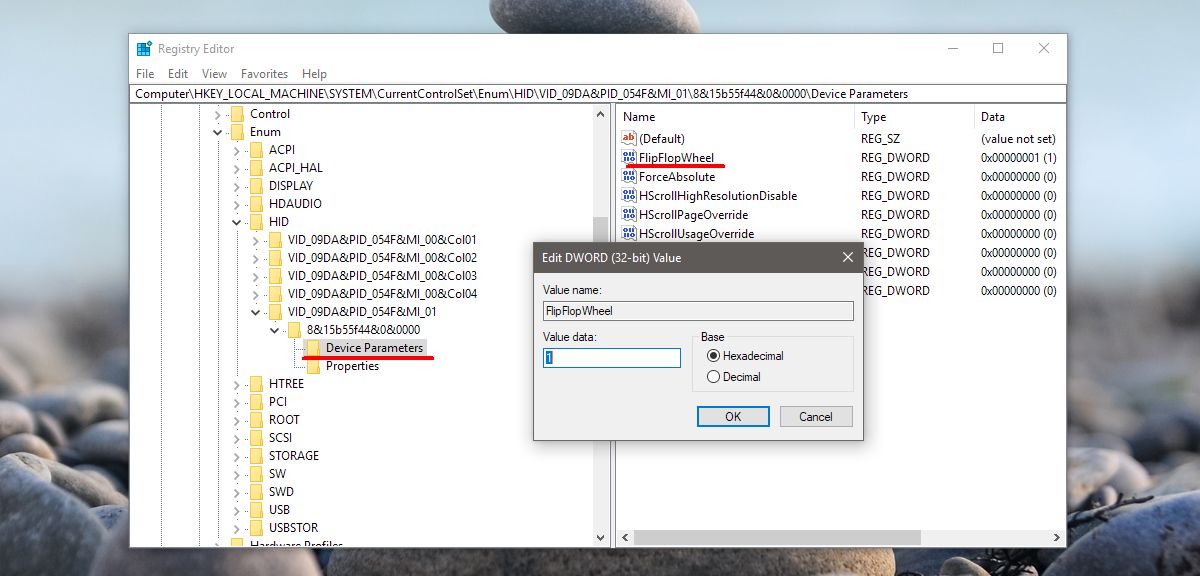













Komentāri